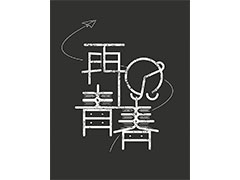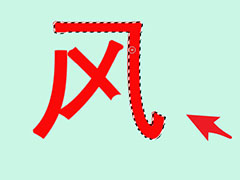Photoshop怎么制作文字倾斜动图效果?之前介绍过ps给字体添加倾斜效果的方法,如果想要将倾斜过程做成动画,该怎么操作呢?下面我们就来看看详细的教程。

首先,我们打开Photoshop,点击屏幕框选的【创建】,新建空白画布。

下面,我们选择文字工具,在画布上输入文字,并调整好字体、字号、颜色等属性。
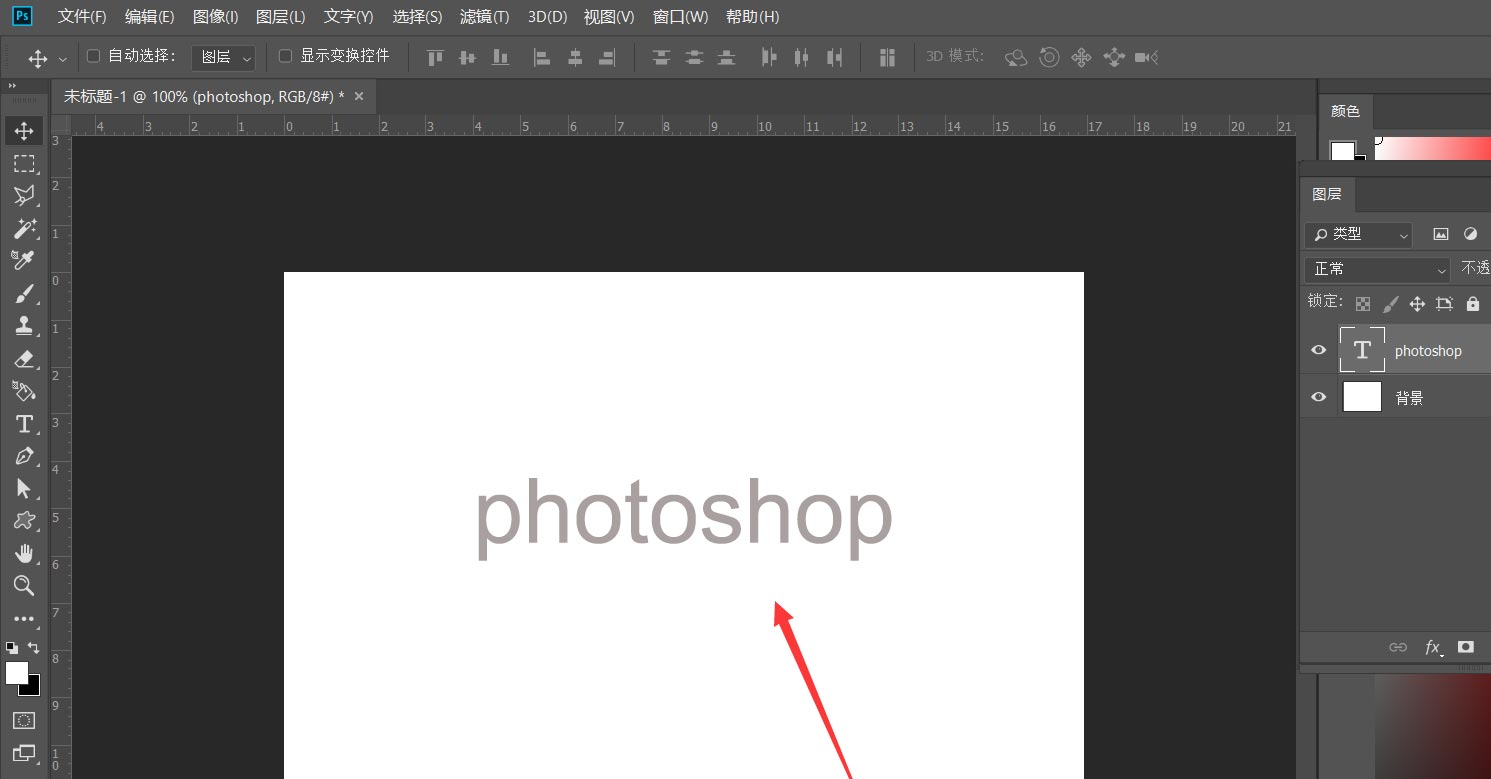
下面,我们点击菜单栏的【窗口】——【时间轴】——【创建时间轴】。
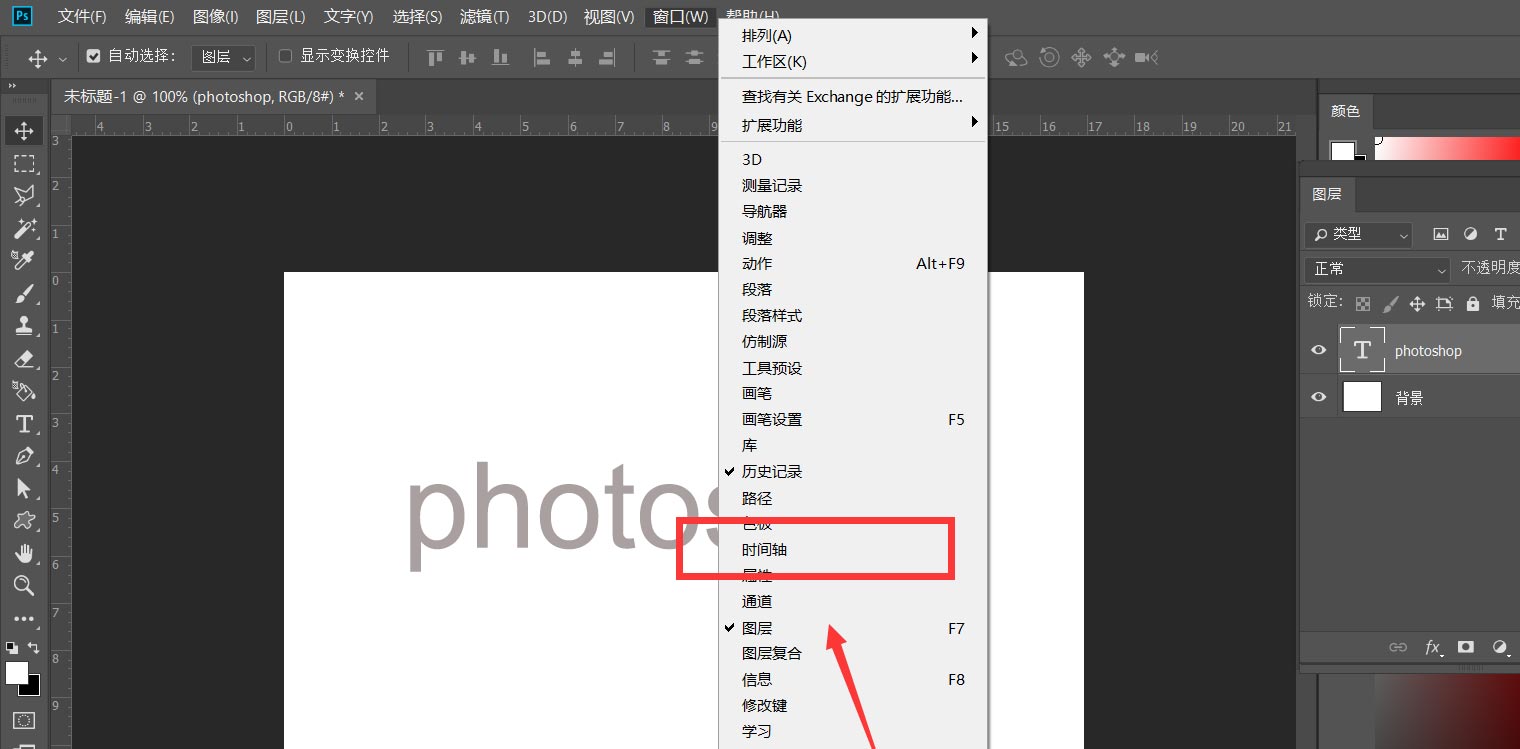
我们点开文字图层的时间轴面板,在【变换】的起始点点击闹钟图标,定下第一个标记点。
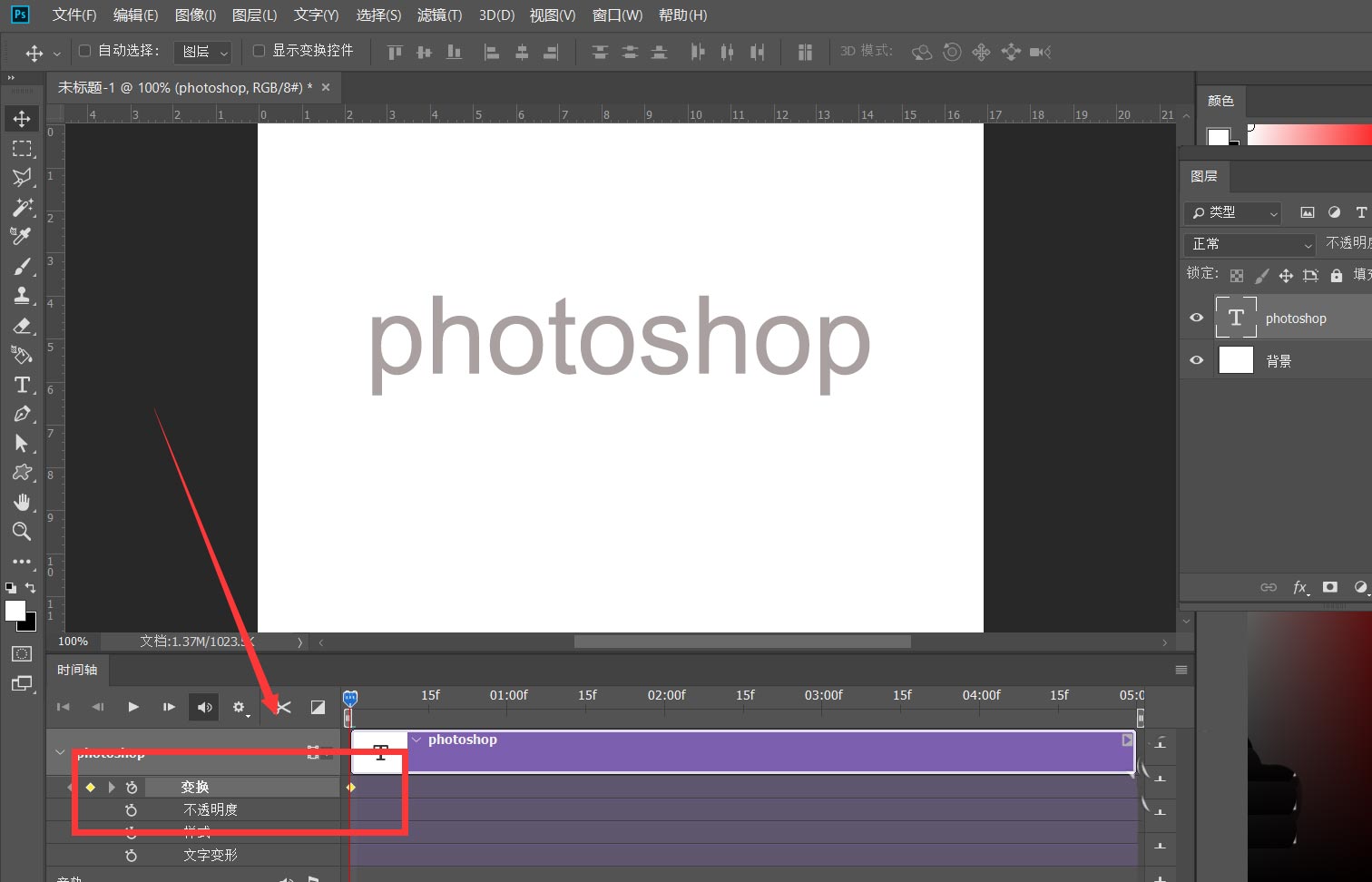
下面,我们将时间轴滑块移动到时间轴后方一定位置,按ctrl+t自由变换文字,右击选择【斜切】。
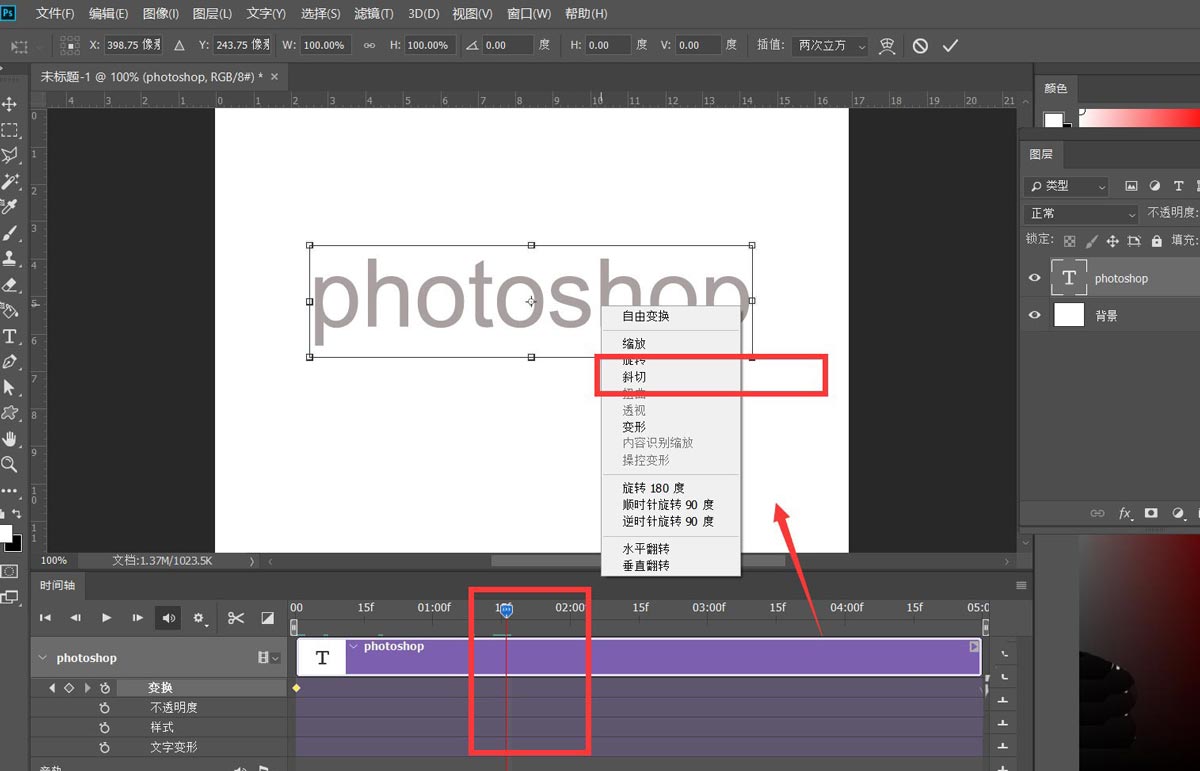
如下图,我们移动文字变换框的一角,使文字发生倾斜,然后我们缩短时间轴长度,点击菜单栏的【文件】——【导出】——【存储为web所用格式】。
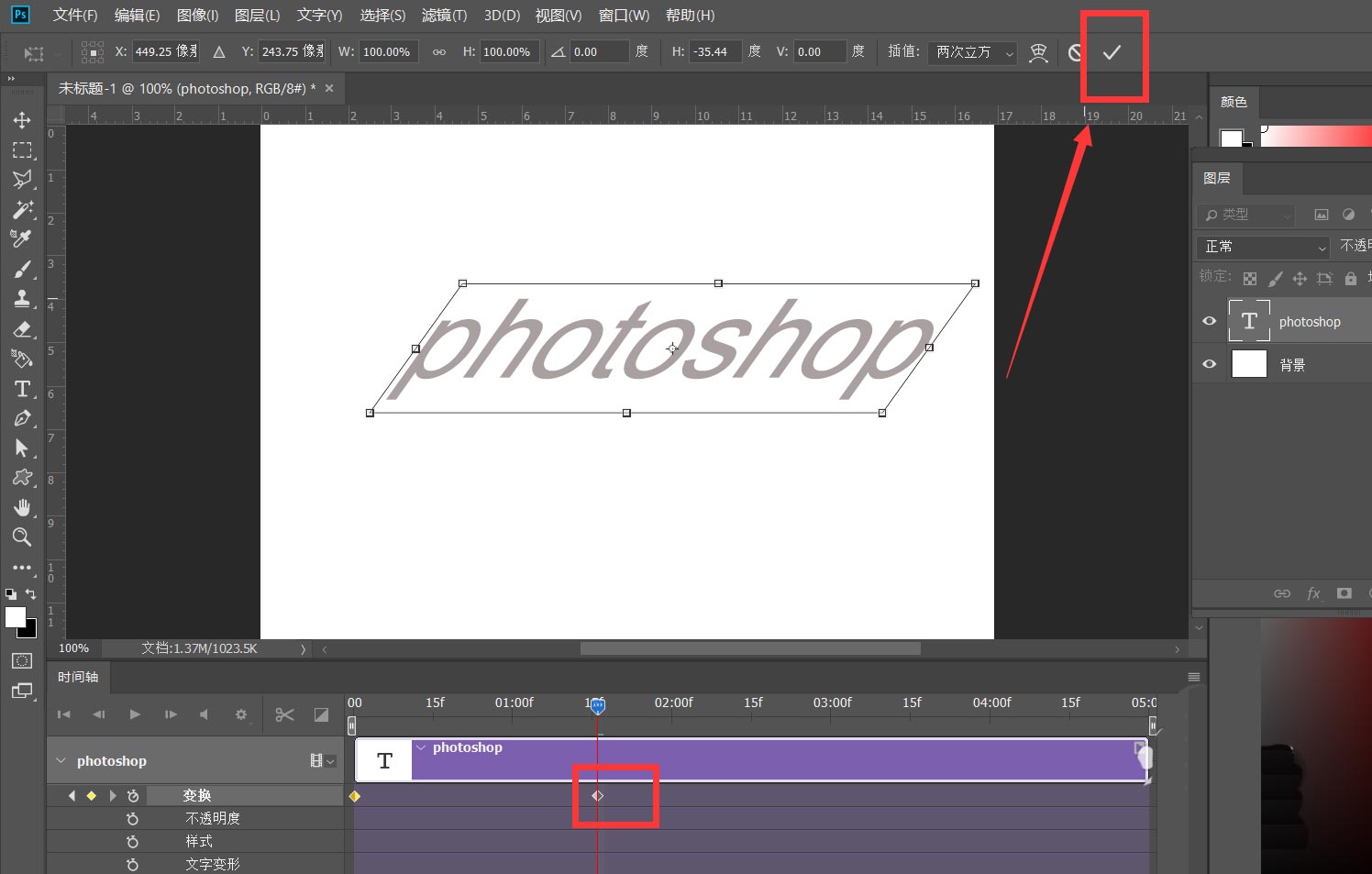
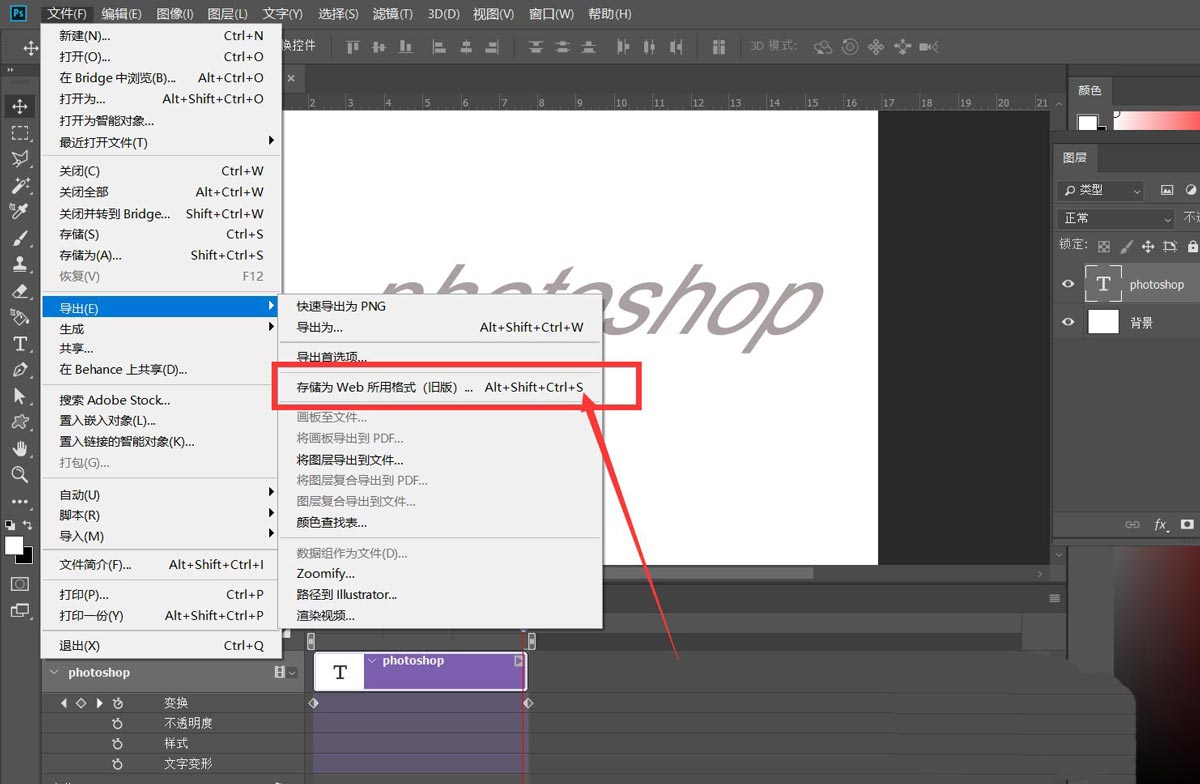
如下图所示,我们将图片保存为gif格式,设置动画循环次数为【永远】,这样,文字倾斜动图效果就完成了。
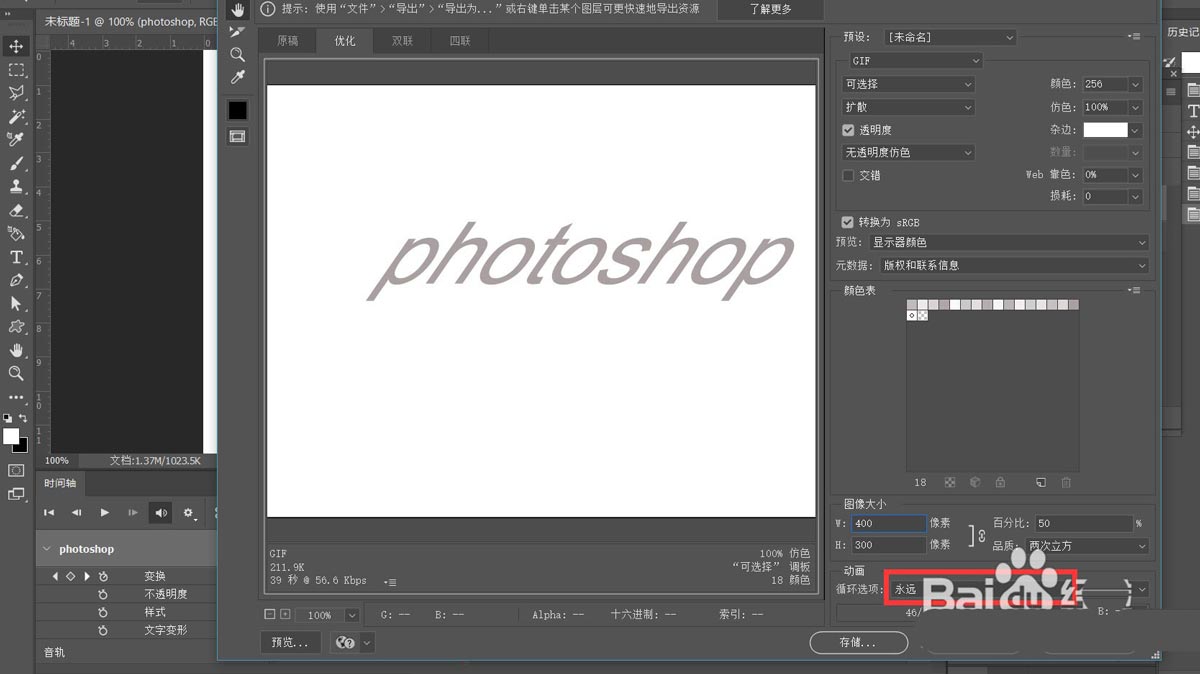

以上就是文字倾斜gif动图ps的实现方法,希望大家喜欢,请继续关注PSD素材网(www.PSD.cn)。